Google Analytics là một công cụ phân tích dữ liệu web của Google, giúp bạn theo dõi và đánh giá hiệu quả của website, chiến dịch marketing, khách hàng tiềm năng,... Tuy nhiên, bạn không phải là người duy nhất cần truy cập vào Google Analytics. Bạn có thể muốn chia sẻ quyền truy cập Google Analytics cho đồng nghiệp, nhân viên, đối tác, khách hàng,... để họ có thể xem, phân tích, báo cáo, chỉnh sửa hoặc quản lý dữ liệu trên Google Analytics. Vậy làm thế nào để chia sẻ quyền truy cập Google Analytics cho người khác? Câu trả lời sẽ được bật mí trong bài viết dưới đây.
Vì sao nên chia sẻ quyền truy cập Google Analytics?
Chia sẻ quyền truy cập trong tài khoản Google Analytics có nhiều lợi ích như:
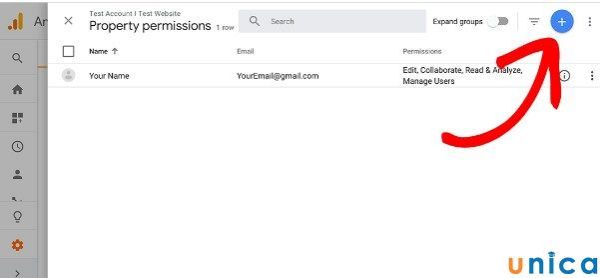
Lý do nên chia sẻ quyền truy cập trong tài khoản Google Analytics
- Tăng hiệu quả làm việc: Bạn có thể phân công nhiệm vụ, giao việc, theo dõi tiến độ, nhận phản hồi,... cho những người liên quan đến dự án hoặc chiến dịch của bạn một cách dễ dàng và nhanh chóng.
- Tăng tính minh bạch và tin cậy: Bạn có thể chứng minh được kết quả, hiệu suất, độ chính xác,... của website, chiến dịch, sản phẩm, dịch vụ của bạn cho những người quan tâm như đối tác hoặc khách hàng bằng cách cho họ xem dữ liệu trên Google Analytics.
- Tăng khả năng học hỏi và cải thiện: Bạn có thể nhận được những góp ý, ý kiến, đề xuất,... từ những người có kinh nghiệm, chuyên môn, kiến thức,... về Google Analytics để bạn có thể cải thiện, tối ưu hóa,... website, chiến dịch, sản phẩm, dịch vụ,... của bạn.

Hướng dẫn chia sẻ quyền truy cập trong Google Analytics
Để chia sẻ quyền truy cập google analytics, bạn cần thực hiện những bước sau đây:
- Bước 1: Truy cập vào Google Analytics: analytics.google.com
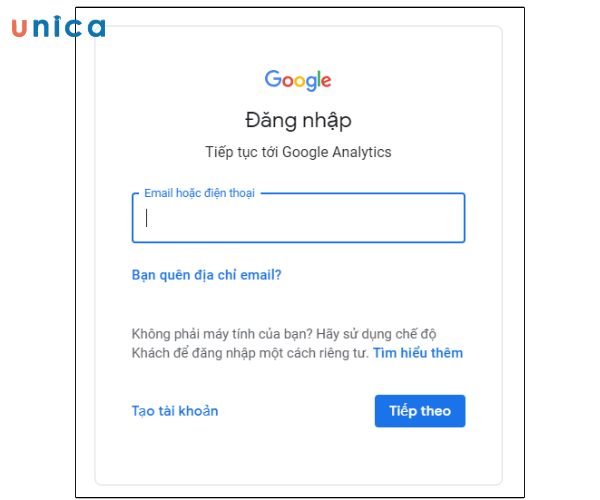
Truy cập vào Google Analytics
- Bước 2: Nếu bạn chưa đăng nhập tài khoản mà bạn đang quản lý Google Analytics, hãy nhập thông tin đăng nhập.
- Bước 3: Nhấp vào phần quản trị ở thanh menu dọc bên trái.
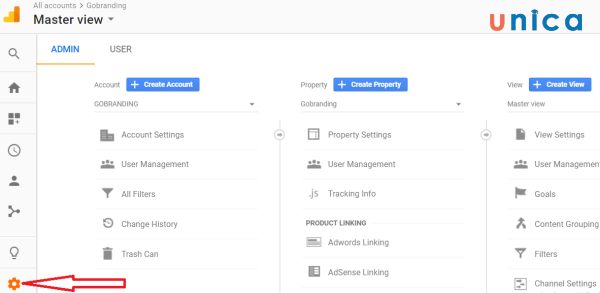
Nhấp vào phần quản trị ở thanh menu dọc bên trái
Nếu bạn có nhiều website thì bạn nhấp vào phần danh sách các website trong tài khoản và chọn website mà bạn muốn chia sẻ quyền truy cập.
- Bước 4: Nhấp vào phần Quản lý người dùng:
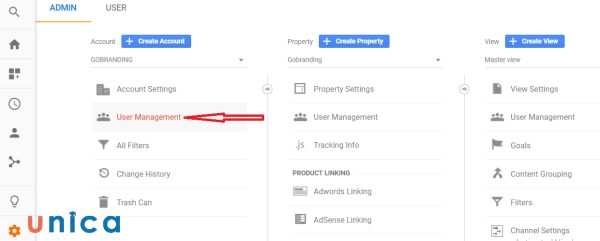
Nhấp vào phần Quản lý người dùng
- Bước 5: Sau khi nhấp vào phần Quản lý người dùng, bạn sẽ thấy giao diện bên dưới.
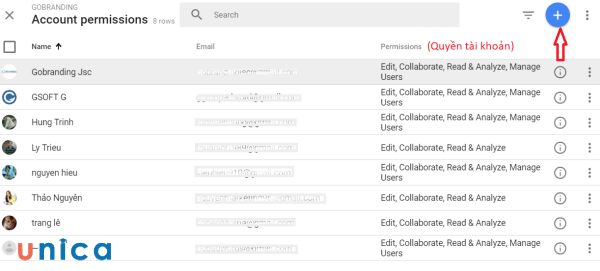
Giao diện quản lý người dùng
Ở giao diện này, bạn sẽ nhìn thấy danh sách các tài khoản đã được phân quyền. Bao gồm Tên tài khoản, Email tương ứng và Quyền tài khoản. Quyền tài khoản trong Analytics có 4 mức:
1. Edit (Chỉnh sửa): Có thể tạo và chỉnh sửa tài khoản, thuộc tính, chế độ xem, bộ lọc, mục tiêu… nhưng không thể quản lý người dùng.
2. Collaborate (Cộng tác): Có thể tạo và chỉnh sửa nội dung được chia sẻ như trên trang tổng quan hoặc chú thích.
3. Read & Analyze (Đọc và phân tích): Có thể xem các báo cáo và cấu hình dữ liệu của website.
4. Manage Users (Quản lý người dùng) – Quyền cao nhất: Có đủ 3 quyền như trên. Và có thể thêm người dùng, xóa người dùng và thay đổi quyền của người dùng. Nếu muốn thay đổi quyền hoặc gỡ bỏ tài khoản đã thêm vào trước đó, bạn chọn dấu “chấm than được khoanh tròn” hoặc “dấu 3 chấm đứng” dọc bên phải như trên hình.
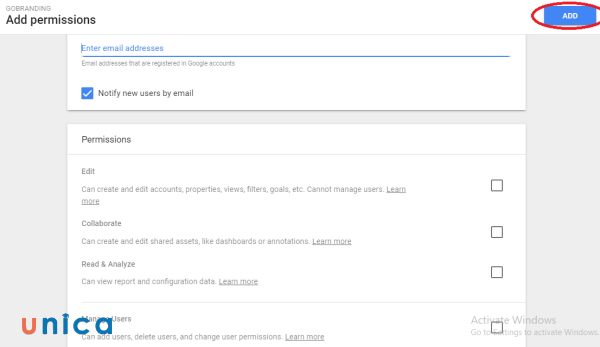
Nếu muốn thêm mới một tài khoản và phân quyền cho tài khoản này, bạn chọn “dấu cộng màu xanh” ở góc phải trên cùng. Tiếp theo chọn Add new users/Add new groups (thêm người dùng mới/thêm nhóm) tùy mục đích. Khi phân quyền cho một cá nhân, bạn chọn Add new users. Sau đó, bạn sẽ nhìn thấy giao diện sau đây: Bây giờ, điền email của người dùng mới và tùy chọn phân quyền. Có 4 mức độ phân quyền như trên, bạn muốn phân quyền tới mức độ nào thì đánh dấu vào ô vuông tương ứng. Cuối cùng, nhấn vào nút ADD trên cùng (khoanh đỏ trong hình).
>> Xem thêm: Google+ là gì? 12 tính năng vượt trội mang hiệu quả 200% cho SEO và ADS
Thiết kế website chuẩn SEO sẽ giúp việc đưa sản phẩm hoặc dịch vụ của bạn tới gần hơn với khách hàng. Để biết cách thiết kế website chuẩn, mời bạn tham khảo khóa học online của Unica. Sau khi học, bạn sẽ nắm được các thành phần cốt lõi tạo nên một website hoạt động trong môi trường internet, biết cách thiết kế website chuẩn SEO, biết cách tích hợp giao diện bán hàng thời trang với woocommerce,... Đăng ký ngay:


Lưu ý khi chia sẻ quyền truy cập Google Analytics
Khi chia sẻ quyền truy cập Google Analytics cho người khác, bạn cần lưu ý một số điều sau đây:
- Bạn nên chọn cẩn thận người dùng mới mà bạn muốn chia sẻ quyền truy cập, chỉ chia sẻ cho những người mà bạn tin tưởng và trong trường hợp cần thiết. Bạn không nên chia sẻ quyền truy cập cho người lạ vì họ có thể lợi dụng dữ liệu của bạn.
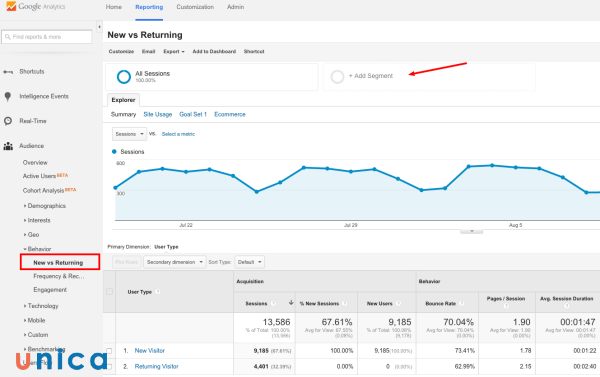
Lưu ý khi chia sẻ quyền truy cập Google Analytics
- Bạn nên cấp quyền hạn phù hợp cho người dùng mới, không nên cấp quá nhiều hoặc quá ít quyền hạn. Bạn không nên cấp quyền hạn cao nhất (Manage Users) cho người mới, trừ khi bạn hoàn toàn tin tưởng và cần họ quản lý người dùng khác. Bạn cũng nên cấp hạn chế dữ liệu hợp lý cho người dùng mới để bảo vệ dữ liệu của bạn khỏi những rủi ro không mong muốn.
- Bạn nên theo dõi và kiểm tra hoạt động của người dùng mới trên Google Analytics để đảm bảo rằng họ đang sử dụng dữ liệu một cách đúng đắn và an toàn. Bạn có thể xem lịch sử thay đổi, báo cáo tùy chỉnh, cảnh báo thông minh,... để kiểm tra hoạt động của người dùng mới. Hãy giao tiếp và nhận phản hồi từ người dùng mới để biết họ đang làm gì và cần gì với dữ liệu.
>> Xem thêm: Google Business là gì? 3 Lợi ích không ngờ của GMB
Kết luận
Trong bài viết này, chúng tôi đã hướng dẫn cho bạn cách chia sẻ quyền truy cập google analytics cho người khác, cũng như các bước và lưu ý cần thiết. Hy vọng bài viết này sẽ có ích cho bạn trong việc quản lý và chia sẻ dữ liệu trên Google Analytics. Ngoài ra, chúng tôi còn cung cấp các kiến thức về các khóa học marketing online, khóa học Facebook, khóa học Youtube... với sự hướng dẫn và giảng dạy từ những chuyên gia hàng đầu tại Unica.vn. Mời bạn đọc tham khảo thêm







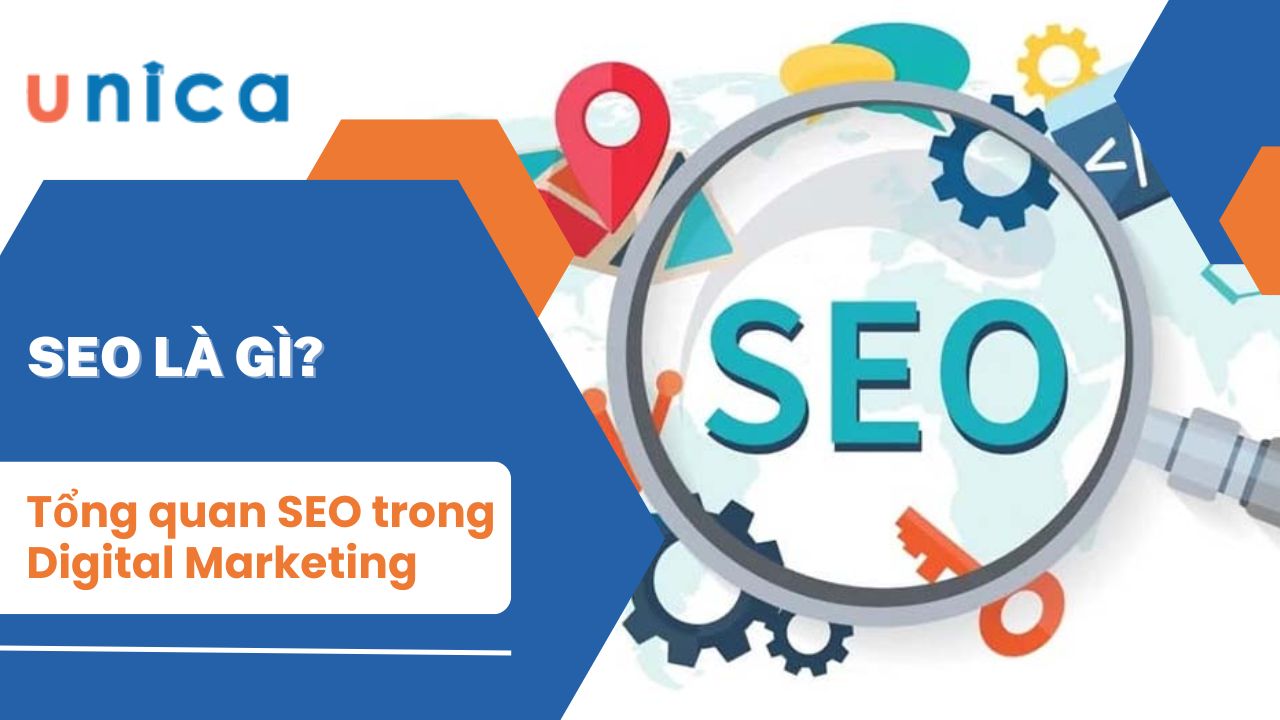




.png_m_1690433806.jpg)

.png?v=1728380390)



